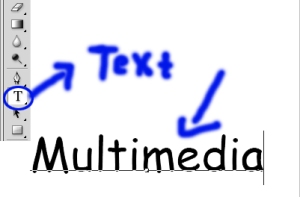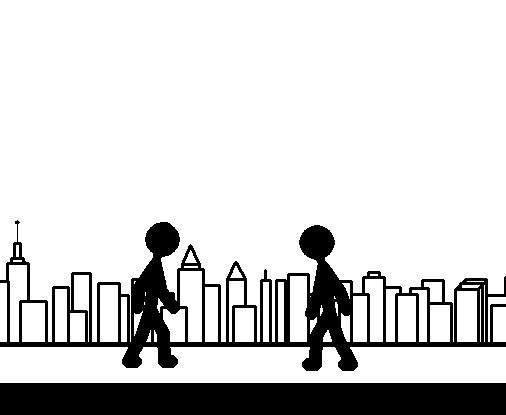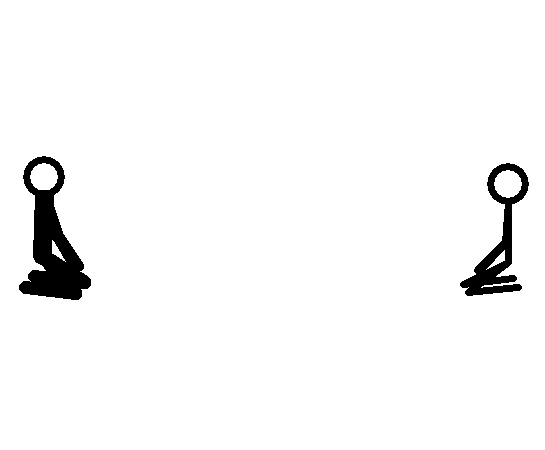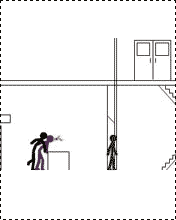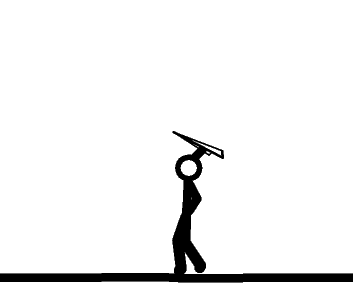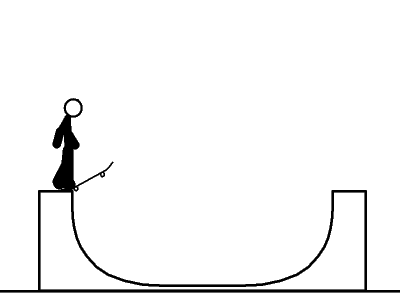Dah lama saya gak update tutorial, sekarang akhirnya saya bisa update juga ne tentang gimana cara supaya bisa menggunkan tulisan yang di edit jadi bagus, yang effectnya gak gitu2 aja..makanya di http://specialblogtutorial84.blogspot.com ada solusinya, moga berkenan gan.
- Buka file > Open ( yang udah di sediain sebelumnya ) nah dari dulu foto mulu makanya sekarang saya pake daun pisang yang mungkin tidak lain dan tidak bukan untuk membuat
- bungkus lemper…heheheh dah ah becandanya.
- layer baru dengan menekan palet layer atau dengan menekan Ctrl + Shift + N Buatlah sebuah layer baru dan beri warna putih, lihat gambar
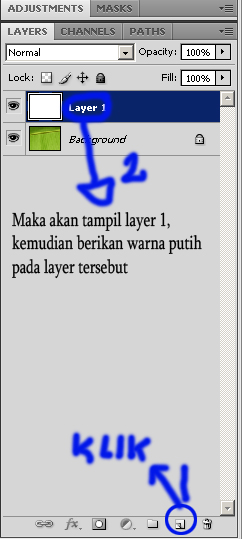
- Nah sekarang gunakan Teks Tool ( T ) dilayer baru tersebut, contoh saya akan menulis Multimedia, untuk ukuran sesuai an dengan gambar yang ada (oy kalian juga dapat
- mendownload font yang klain suka disini).
- Kemudian gabungkan kedua layer antara layer 1 sama tulisan dengan cara memblok keduanya
- layer, intinya daun pisang jgn ikut gabung , liat
gambar :
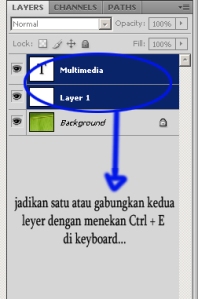 Klik kedua layaer terlebih dahulu lalu tekan Ctrl + E di keyboard…
Klik kedua layaer terlebih dahulu lalu tekan Ctrl + E di keyboard… - Pada layer yang sudah di gabung tadi ane gunain effect yang mungkin asing bagi kalina namanya CRYSTALIZE adanya di Filter > Pixelate > Crystalize, liat gambar :
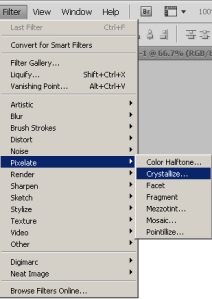
- Maka akan muncul jendela baru…(eh kayak apa bae jendela baru), dan atur Call Sizenya 6 atau terserah kalian aja maunya brapa???intinya gak da paskasaan…(liat gambar)
 Tujuan
langkah ini adalah agar pinggiran dari tulisan menjadi tidak rata
secara agak berlebihan, hingga ada bagian dari tulisan yang mengecil
bahkan terpotong gtu.
Tujuan
langkah ini adalah agar pinggiran dari tulisan menjadi tidak rata
secara agak berlebihan, hingga ada bagian dari tulisan yang mengecil
bahkan terpotong gtu.- Setelah di beri effect Crystall gunakan effect Blur denagn Radius 3.5 Pixel, sama pada hal ini
- juga bebas bagi yang berdesign gtu..heheh

- Hasil :
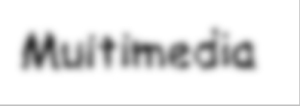
- Abis ntu cerahin dach dengan menggunkan Image > Adjustment > Level ( Crtl + L ) dan atur seperti pada gambar :

- Aktifkan Pellet Chennel lalu klik tanda yang di gambar :

- Kembali lagi pada palet layer (Window > Layer). Tekanlah tombol Delete
pada keyboard untuk menghapus warna putih pada layer yang sudah berisi
tulisan tadi. Yang terhapus hanyalah bagian putihya saja, sesuai dengan
bentuk seleksi pada Langkah ke-9 tadi. liat gambar :

- Untuk menghilangkan seleksi gunkan Ctrl + D atau klik sembarang tempat di area kerja
- Nah setelah itu kita tinggal membuat
effect airnya, caranya sebagai berikut : aktifkan layer pada tulisan
lalu gunkan Blending Option yang telah di atur pada gambar di bawah ini.

- Pengaturan pada blending Option > Drop Shadaw

- Pengaturan pada Blending Option > Inner Shadaw
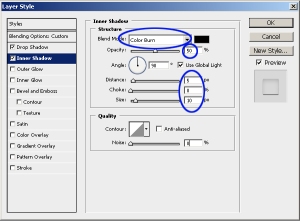
- Pengaturan pada Blending Option > Inner Glow
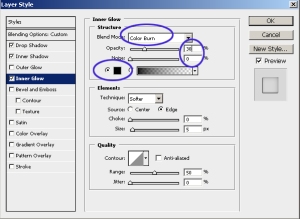
- Pengaturan pada Blending Option > Bevel And Emboss

- Setelah semuanya selesai di atur kalau
mau nyimpen hasil editan layer style yang tadi klik New Layer, lalu ok
maka pengaturan blending yang tadi di simpan di layer style, setelah itu
klik Ok ( sebenernya kalau kalian tidak ingin menyimpan juga bisa
langusng klik Ok juga bisa tp ini untuk mempermudah klain kalau ingin
ngedit effect air lagi..heheh )

- Ne contoh kalau layer style yang tadi sudah tersimpan
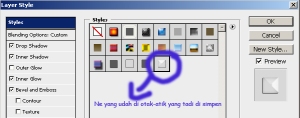
- Hasil setelah bekerja keras(waduh emank kerasnya kayak apa???kwoakwokaw)…









 05.59
05.59
 specialblogtutorial84.blogspot.com
specialblogtutorial84.blogspot.com